Leder du efter den bedste datagendannelsessoftware til Windows? Computere bruges på alle områder som bank, erhvervsliv, uddannelse, marketing osv. Vi gemmer enorme mængder data på vores computere. Harddisken er en elektromagnetisk enhed, der bruges til at gemme data i computere.
Der er mange årsager til en harddiskfejl, herunder systemnedbrud, strømsvigt, utilsigtet beskadigelse af data, skader på grund af virus osv. På grund af disse nedbrud er der en sandsynlighed for at miste vores værdifulde data.
Så Hard Disk Recovery er nødvendig for at gendanne eller genvinde vores tabte data. Disse data kan være af enhver type eller filtypenavn og være placeret i enhver mappe eller destination. Med den rigtige slags datagendannelsessoftware til Windows kan vi nemt gendanne enhver fil.
Dette skyldes, at filer aldrig slettes. De magnetiske hukommelsessektorer er bare gjort tilgængelige for at blive omskrevet igen og igen. Derfor læser datagendannelsessoftware disse hukommelsessektorer og genskaber alle dine tabte filer.
Så hvis du har mistet dine data og leder efter gendannelsessoftware til at gendanne dine filer, har vi fundet de bedste til dig. Vi har samlet nogle Best Data Recovery Software, ledsaget af en kort beskrivelse af dens funktioner og funktioner.
Indholdsfortegnelse
Liste over bedste datagendannelsessoftware til Windows-pc.
1. EaseUS Data Recovery Wizard.
EaseUS datagendannelsesguiden er den bedste datagendannelsessoftware til Windows og Mac. Den understøtter alle versioner af Windows og Mac og er meget nem at installere. Værktøjet er bedst i, hvad det gør og gendanner alle slags filer som billeder, videoer, dokumenter osv.
Datagendannelsesprocessen er ret enkel og meget effektiv. Det tilbyder tre hovedfunktioner. Den første er “Gendannelse af slettede filer”. Den anden er “Fuldstændig gendannelse”, og den sidste er “partitionsgendannelse”. Alle disse kraftfulde funktioner gør tilsammen EaseUS datagendannelsessoftware til et komplet værktøj.
EaseUS Data Recovery Wizard: Hent.
2. Recuva Data Recovery.
Recuva Data Recovery er et andet perfekt eksempel på datagendannelsessoftware. Den er kendt for sin brugervenlighed. Dette skyldes den automatiske guide. Denne guide hjælper med at gendanne filer, når brugeren ikke er sikker på, hvor filen kan være, og ikke har nogen idé om, hvordan de skal gendannes.
Trin-for-trin guiden hjælper med at indsnævre søgningen efter billeder, dokumenter, musik, videoer og meget mere. Du kan også indstille en mulig placering for at fremskynde processen. På den anden side, hvis du ved, hvad du laver, kan du dykke ind i den manuelle tilstand med det samme og begynde at søge efter den fil, du leder efter.
Recuva Data Recovery: Hent.
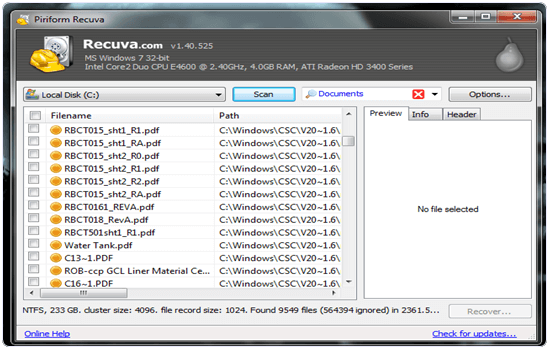
3. Gendan mine filers datagendannelse (kun til Windows).
Gendan mine filer er et simpelt, bærbart, men meget effektivt datagendannelsesværktøj, der er tilgængeligt til Windows. Det kan bruges med alle versioner af Windows over ethvert filsystem. Softwareværktøjet er kendt for dets hurtighed og bærbarhed.
Det kan mangle nogle avancerede funktioner, men det er meget effektivt, hvad det tilbyder. Den har grundlæggende søgefunktioner, og dens ydeevne er også ganske god.
Gendan mine filers datagendannelse: Hent.
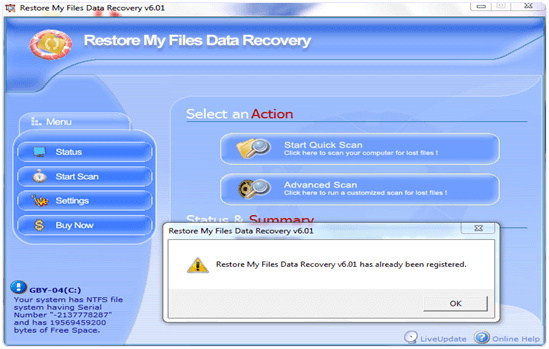
4. Gendan sletning Plus (kun til Windows).
Undelete Plus er et betalt værktøj. Men det er blevet erklæret et freeware på grund af dets “tidsbegrænsede tilbud”, der har gjort det gratis i evigheder. Det er kompatibelt med FAT & NTFS filsystemer.
Det rangerer også filer i søgning efter skaden og fortæller sandsynligheden for genopretning. Fortryd sletning giver også brugere mulighed for at indstille søgefiltre baseret på filtype, tid, placering og mange flere.
Fortryd sletning plus: Hent.
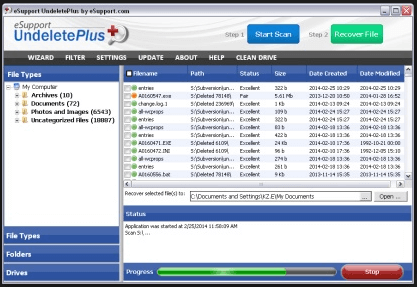
5. TestDisk Data Recovery (For Windows/Mac/Linux).
Test disk data recovery er et andet velkendt navn under data recovery software. Men dette værktøj er for avancerede brugere. Det er et kommandolinjeværktøj, og derfor skal brugerne kende kommandoerne fra wiki-dokumenterne.
Når det er gjort, kan du ikke kun gendanne dine slettede filer, men der er også masser af funktioner. Du kan gendanne opstartssektorer, finde EXT2/EXT3 backup-sektorer, rette FAT-tabeller, finde tabte partitioner, rette MFT og meget mere.
TestDisk Data Recovery: Hent.

Læs også: – Sådan gendannes data fra harddisk
6. VirtualLab Data Recovery (Windows).
Virtual Lab datagendannelse er et værktøj, der overraskede os. Det gør alle de sædvanlige ting med fildatagendannelse, men det, der overraskede os, er, at det understøtter alle Macintosh-partitioner og FAT og NTFS.
Grænsefladen er pletfri og nem at bruge. Du kan downloade prøveversionen, som scanner for filer, og de kan gendannes via pro-versionen, der kun er tilgængelig for $39,95.
VirtualLab Data Recovery: Hent.
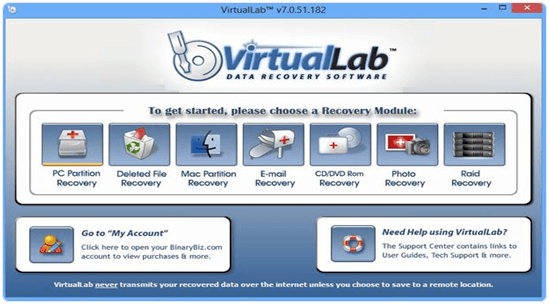
7. Stellar Phoenix Windows Data Recovery – Professional.
Stellar Phoenix Windows datagendannelse er endnu et værktøj til datagendannelse. Det tilbyder dedikerede tilstande til datagendannelse fra forskellige steder og drev og typen af filer.
Stellar Phoenix har en unik og nyttig funktion til at skabe en drevklon for at hjælpe med at gendanne data og reducere yderligere datatab. Det giver også en detaljeret analyse af sundheden for forskellige datasektorer på disken. Den professionelle version af Stellar Phoenix koster omkring $99.
Stellar Phoenix Windows Data Recovery: Hent.
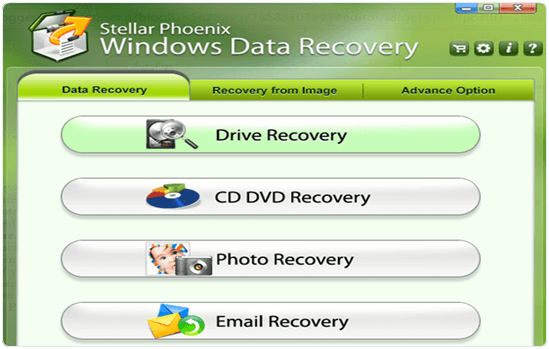
8. DMDE Gratis.
DMDE er et datagendannelsesværktøj, der er specialiseret i harddiske med stor kapacitet. Værktøjet understøtter op til 2 TB lagerdrev, hvilket er utroligt. Det tilbyder også en meget nem at bruge GUI med en filstifinder til at finde og gendanne slettede filer.
DMDE gratis: Hent.
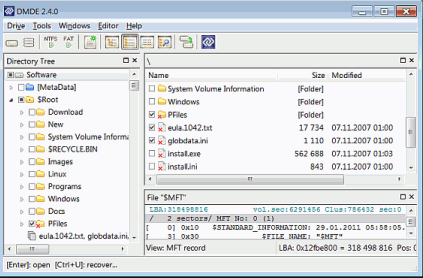
9. PhotoRec.
PhotoRec er et gendannelsesværktøj til at gendanne slettede og tabte billeder fra alle slags lagringsmedier. Det understøtter 100-vis af formater og tonsvis af lagerfilsystemer. Den mest fremhævede funktion er, at den er let og kan bruges på bærbare medier og endda andre computere.
Fotooptagelse: Hent.
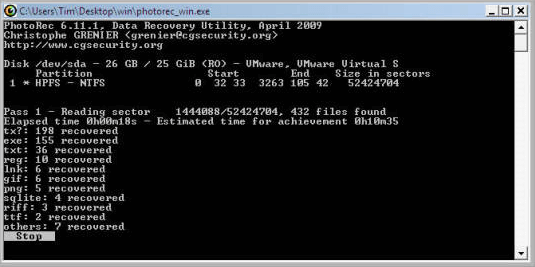
10. MiniTool Partitionsgendannelse gratis.
Minitool Partition Wizard er en redningsmand for dem, der har mistet hele drev eller partitioner. Denne software er den mest foretrukne datagendannelsessoftware i sådanne scenarier og har specialiseret sig i partitionsgendannelse, når partitionen slettes, eller partitionshovedet er korrupt. Du kan også downloade den fra nedenstående link.
MiniTool-partitionsgendannelse gratis: Hent.
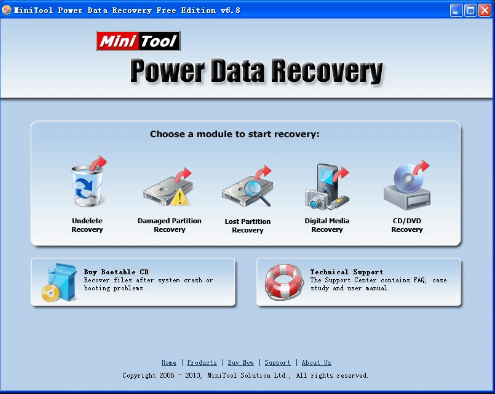
Afslutningsvis er disse den bedste datagendannelsessoftware, du kan bruge til at gendanne data fra din harddisk. For enhver hjælp er du velkommen til at kontakte os eller skrive til os i kommentarerne nedenfor.

